Office 365 je jednou z nejoblíbenějších sad pro produktivitu na světě a poskytuje uživatelům přístup k řadě výkonných nástrojů a funkcí, které jim pomáhají pracovat efektivněji. Jednou z hlavních výhod používání Office 365 je integrace s řadou služeb třetích stran, včetně Dropboxu. Přidáním Dropboxu do Office 365 jako místa mohou uživatelé přistupovat ke svým souborům uloženým v Dropboxu a spolupracovat na nich, a to vše v prostředí Office 365. V tomto článku se podíváme na to, jak přidat Dropbox do Office 365 jako místo, krok za krokem.
Jak nastavit Dropbox jako místo v Office 365
Mnoho uživatelů nemá rádo službu OneDrive, kterou Microsoft integruje do všech svých služeb. Pro takové případy přidal Microsoft do svých kancelářských programů možnost přidat různá další „místa“, ze kterých lze dokumenty otevírat nebo ukládat. Není to však tak dávno, co byla oficiální podpora této funkce Dropboxu zakázána. Nyní lze synchronizovat pouze s jinými cloudovými službami Microsoftu nebo službami s ním spojenými.
Dropbox si však ponechal mezeru, kterou můžete využít k přidání jeho služby jako „místa“ v Microsoft Office 365. K tomu budete potřebovat následující:
- Nejprve si musíte stáhnout DropBox do počítače se systémem Windows nebo Mac. To můžete provést na jejich oficiálních webových stránkách.
- Poté musíte otevřít nastavení aplikace. Za tímto účelem musíte:
- V systému Windows klikněte na ikonu Dropbox na hlavním panelu. Ve vyskakovacím okně stiskněte svůj avatar v pravém horním rohu. V rozevíracím seznamu klikněte na možnost Předvolby.
- V počítači Mac klikněte na ikonu Dropbox na panelu nabídek v pravém horním rohu obrazovky. Poté klikněte na svůj avatar v pravém horním rohu. Vyberte možnost Předvolby.
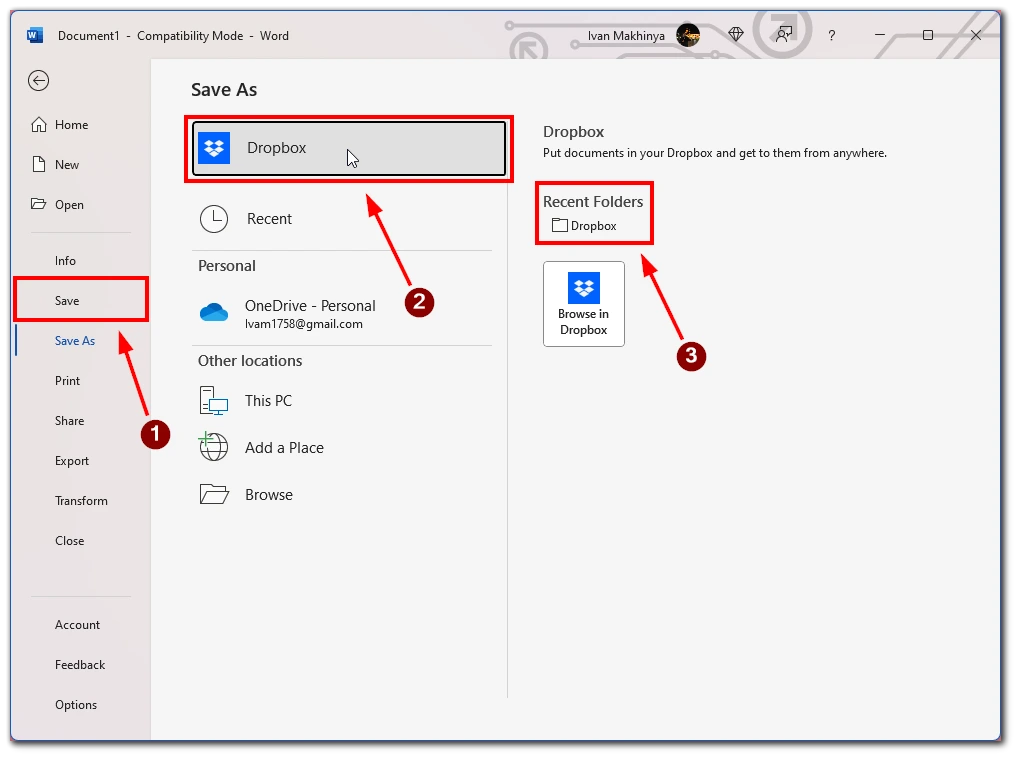
- Na kartě Obecné zaškrtněte políčko Zobrazit Dropbox jako umístění pro ukládání v Microsoft Office.
- Nakonec stiskněte tlačítko Použít.

- Poté je třeba restartovat aplikace Office 365 a je hotovo.
Všimněte si, že tato metoda přidá Dropbox do služby Office 365 jako doplněk. Pokud se je rozhodnete zakázat, musíte na to pamatovat. Chcete-li Dropbox z míst odebrat, zrušte zaškrtnutí políčka „Zobrazit Dropbox jako místo pro ukládání v Microsoft Office“.
Jak ukládat dokumenty Microsoft do služby Dropbox
Podívejme se nyní na to, jak můžete ukládat soubory do služby Dropbox poté, co jste ji přidali jako Místo v Office 365. K tomu budete potřebovat:
- Otevřete libovolný soubor v libovolné aplikaci Microsoft Office.
- Vlevo nahoře klikněte na Soubor.
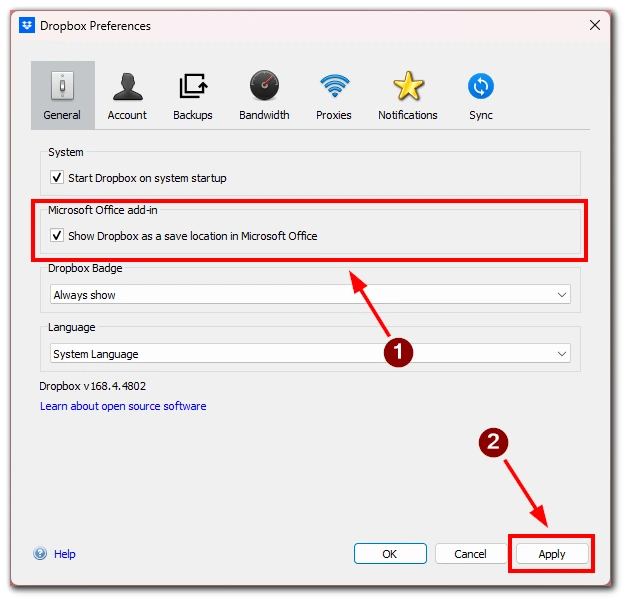
- V dalším okně klikněte na tlačítko Uložit.
- Jako zdroj vyberte Dropbox.
- Na pravé straně vyberte složku, do které chcete soubor uložit.
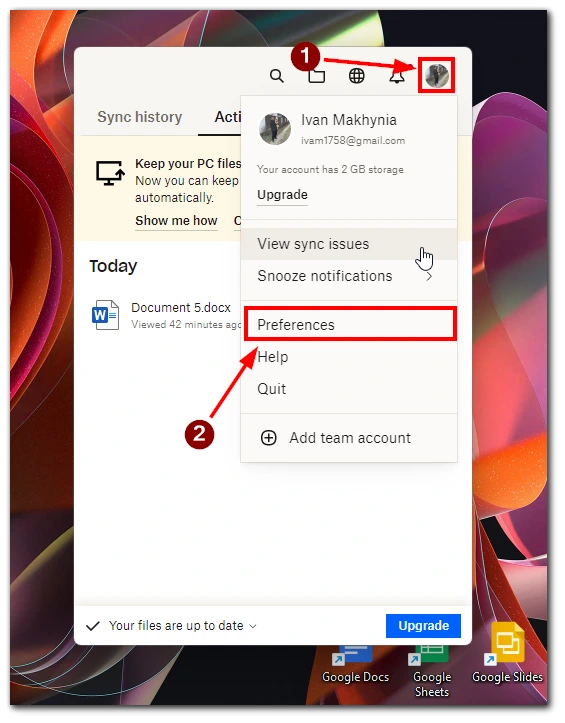
Všimněte si, že tato metoda funguje pro všechny aplikace Microsoft Office. Tento návod tedy můžete použít jako univerzální řešení.
Alternativy ke službě Dropbox jako místo v Office 365
Pokud hledáte alternativy k přidání Dropboxu jako místa v Office 365, existuje několik možností, které stojí za zvážení. Přidání Dropboxu jako místa v Office 365 může být pohodlným způsobem přístupu k souborům a spolupráce na nich, existují však i jiné způsoby, jak obě služby integrovat nebo jak využít podobné možnosti cloudového úložiště v rámci ekosystému společnosti Microsoft. Zde je několik alternativ, které stojí za zvážení:
- OneDrive: cloudové úložiště OneDrive společnosti Microsoft je přirozenou alternativou ke službě Dropbox. Pokud již používáte Office 365, pravděpodobně máte přístup k OneDrive a můžete ukládat, sdílet a spolupracovat na souborech přímo v aplikacích Office. OneDrive nabízí podobné funkce jako Dropbox, včetně synchronizace souborů, mobilních aplikací a webového přístupu.
- SharePoint: Další služba společnosti Microsoft, SharePoint, může být také alternativou ke službě Dropbox. SharePoint je navržen jako platforma pro spolupráci týmů a organizací a nabízí funkce, jako jsou knihovny dokumentů, řízení verzí a pracovní postupy. Službu SharePoint lze použít jako centrální centrum pro ukládání a sdílení souborů a lze ji integrovat se službou Office 365 pro bezproblémovou spolupráci.
- Disk Google: Pokud vám nevadí používat službu třetí strany, je oblíbeným cloudovým úložištěm, které lze používat s Office 365, Disk Google. Disk Google sice nenabízí stejnou úroveň integrace s aplikacemi Office jako OneDrive nebo SharePoint, ale umožňuje ukládat a sdílet soubory na různých zařízeních a spolupracovat s ostatními pomocí sady nástrojů pro produktivitu společnosti Google.
- Box: Box je další služba cloudového úložiště, kterou lze integrovat s Office 365. Stejně jako Dropbox i Box nabízí synchronizaci souborů a funkce pro spolupráci, přičemž se zaměřuje na zabezpečení a dodržování předpisů na podnikové úrovni. Box umí ukládat, sdílet a spolupracovat na souborech v rámci aplikací Office a nabízí integraci s dalším podnikovým softwarem.
- Aplikace třetích stran: S integrací Dropboxu s Office 365 vám může pomoci několik aplikací a doplňků třetích stran. Ty sice nenabízejí stejně bezproblémovou integraci jako přidání Dropboxu jako místa v rámci Office 365, ale i tak mohou poskytnout způsob, jak přistupovat k souborům Dropboxu a spolupracovat na nich z aplikací Office. Mezi oblíbené možnosti patří Zapier, CloudHQ a Harmon.ie.
Závěrem lze říci, že přidání služby Dropbox do služby Office 365 sice již není oficiálně podporováno společností Microsoft, ale stále existují způsoby, jak obě služby integrovat a spolupracovat na souborech. Ať už se rozhodnete používat OneDrive, SharePoint, Disk Google, Box nebo aplikace třetích stran, v rámci ekosystému společnosti Microsoft jsou k dispozici různé možnosti ukládání a sdílení souborů. Výběr bude nakonec záviset na vašich konkrétních potřebách a preferencích a na případných stávajících investicích do cloudových úložných řešení.







